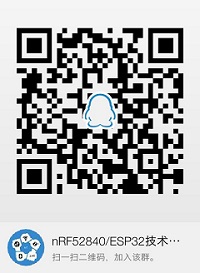前言
在阅读本篇文章之前,为了更好地理解即将展开的内容,读者们还是需要提前阅读如何搭建ESP32开发环境以及使用vscode开发ESP32之修订篇这两篇文章.如果是我们的老朋友,那接下来的内容也自然可以看得明白.接下来,小编将给大家讲解使用全新的方式,更快更适合Windows环境下使用vscode来开发ESP32开发.
系统环境
小编要讲的内容均在以下环境进行测试通过,其他的系统环境理应也是大同小异.
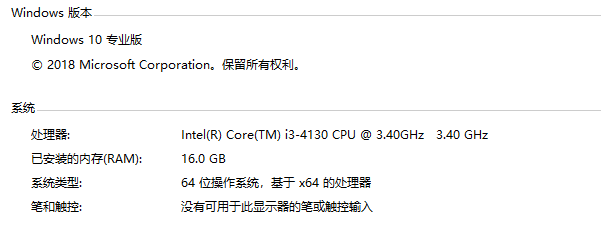
准备工作
在开始进入主题之后,我们还要下载以下几个工具.
Git For Windows
如果之前安装过,则不用再次下载此工具
上面两个工具下载完成之后,均无脑地安装至自己指定的盘符下即可.
下载Cmake特性的ESP-IDF
这个SDK是必须要下载的.这个SDK跟前两篇如何搭建ESP32开发环境以及使用vscode开发ESP32之修订篇中的SDK不一样.
步骤1
打开任意你想要存放ESP-IDF文件的绝对路径,单击鼠标右键->Git Bash Here
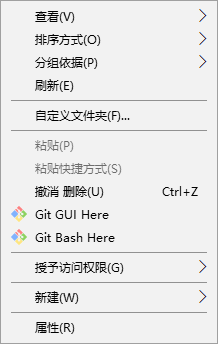
步骤2
git clone --branch feature/cmake --recursive https://github.com/espressif/esp-idf.git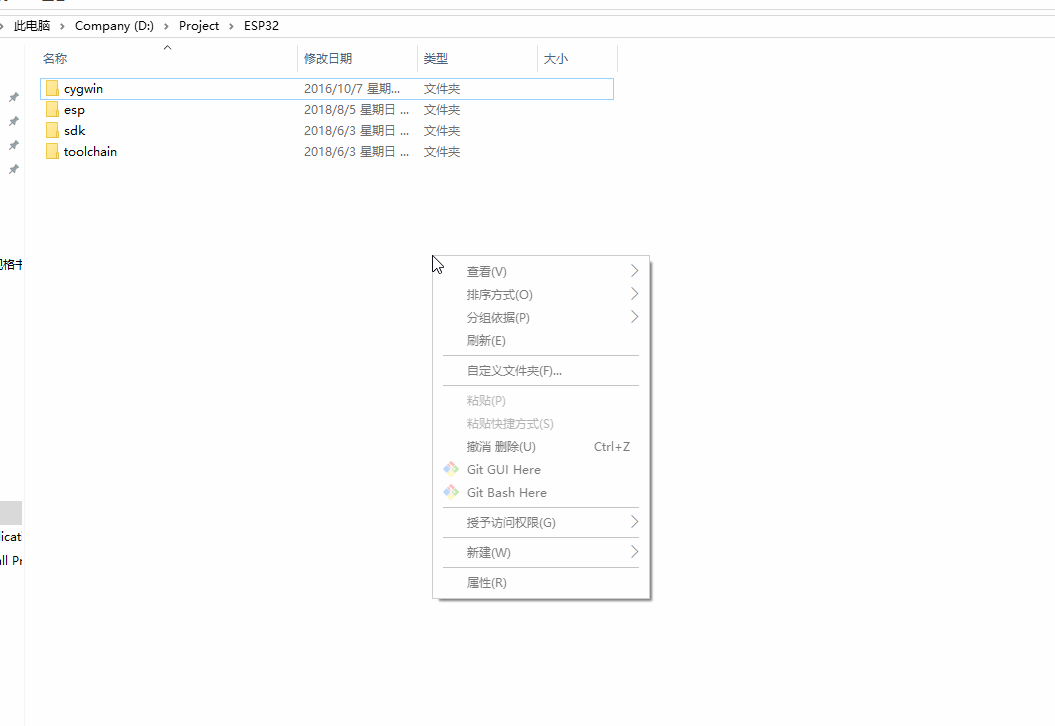
设置环境变量
这个操作是充要条件必不可少,否则会出现意想不到的情况.如果有天秀之才不听劝,然后出了问题就是活该.
- 设置SDK的路径&增加编译工具的路径
这里的路径是指到SDK的根目录,以下是小编的相关设置信息.
SDK根目录的绝对路径
D:\Project\ESP32\esp\esp-idf编译工具的路径
%IDF_PATH%\tools详细地操作
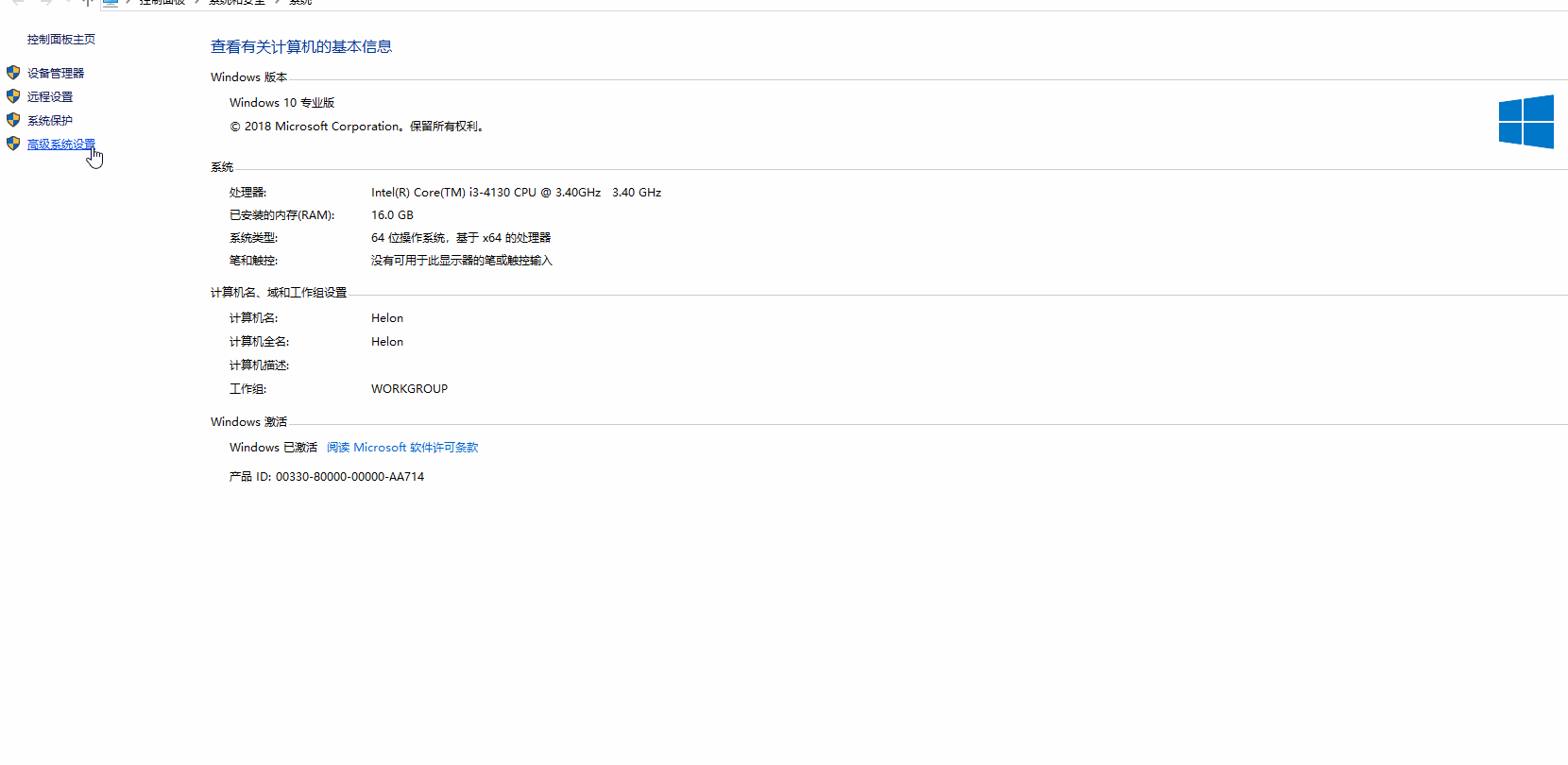
查看注册表
注意,这一小篇节很重要.是否有乱码就靠这里的神操作了.希望那些不认真看文字的大佬要睁大眼睛看了,小编来放大招了.
Windows键+Rregedit找到HKEY_CURRENT_USER\Console
- 查看是否有关键信息
这里所说的关键信息是指的是,是否有如下两个内容.
- %SystemRoot%_system32_cmd.exe
- C:_Python27_python.exe
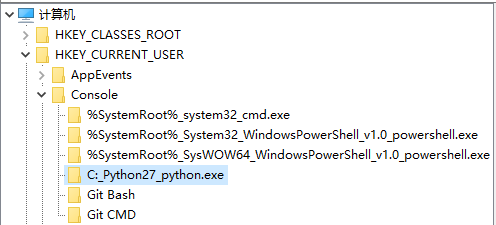
如果有这两项内容,则分别将 %SystemRoot%_system32_cmd.exe 以及 C:_Python27_python.exe 右侧中的 CodePage对应的值改成十进制的 437,以及 FaceName对应的值改为 Lucida Console

如果好死不死,我特么电脑没有这两玩意呢?这个时候也不要怕,小编说是大招就肯定是大招.直接新建两个后缀为 .reg的文件,内容分别填充以下内容:
第一个.reg文件的内容
Windows Registry Editor Version 5.00 [HKEY_CURRENT_USER\Console\%SystemRoot%_system32_cmd.exe] "FaceName"="Lucida Console" "InsertMode"=dword:00000000 "ScreenBufferSize"=dword:001e0078 "WindowPosition"=dword:004e004e "CodePage"=dword:000001b5- 第二个.reg文件的内容
Windows Registry Editor Version 5.00
[HKEY_CURRENT_USER\Console\C:_Python27_python.exe]
"InsertMode"=dword:00000000
"CodePage"=dword:000001b5
"ScreenBufferSize"=dword:001e0078
"WindowPosition"=dword:001a001a
"FaceName"="Lucida Console"
填充完成之后,直接单击打开这两个 .reg文件.然后,不管弹什么警告都同意.
vscode
好像前面的准备工作中所讲的内容有点多,但这一切都是值得的,接下来我好像听到大家磨刀霍霍的声音.
打开示例工程
使用vscode以文件夹打开的方式打开示例工程.在这里,我还要说明一下.使用vscode打开示例工程的时候,不需要打开整个ESP-IDF,你只需要打开示例工程即可.
配置任务
任务这个概念是vscode中的,不是小编提出来的.小编做为一个九线土锤的24K纯屌丝是搞不出这样的高级货的.那么如何来配置任务呢?
Ctrl+Shift+P- Tasks:Configure Task
- 使用模板创建tasks.json文件
- others
填充参数
{ // See https://go.microsoft.com/fwlink/?LinkId=733558 // for the documentation about the tasks.json format "version": "2.0.0", "tasks": [ { "label": "build app", "command": "idf.py", "type": "shell", "args": [ "build" ], "presentation": { "reveal": "always", "echo": true }, "problemMatcher": { "owner": "cpp", "fileLocation": "absolute", "pattern": { "regexp": "^(.*):(\\d+):(\\d+):\\s+(warning|error):\\s+(.*)$", "file": 1, "line": 2, "column": 3, "severity": 4, "message": 5 } } }, { "label": "clean app", "command": "idf.py", "type": "shell", "args": [ "clean" ], "presentation": { "reveal": "always", }, }, { "label": "flash app", "command": "idf.py", "type": "shell", "args": [ "-p","COM3","flash" ], "presentation": { "reveal": "always", }, }, { "label": "monitor", "type":"shell", "windows": { "command": "", "args": [ "idf.py", "-p", "COM3", "monitor" ], }, "presentation": { "reveal": "always", }, "problemMatcher": [] }, { "label": "menuconfig", "type":"shell", "windows": { "command": "C:\\Windows\\System32\\WindowsPowerShell\\v1.0\\powershell", "args": [ "idf.py", "menuconfig" ] }, "presentation": { "reveal": "always", }, "problemMatcher": [] } ] }注意,有可能powershell路径,不同的电脑有所不同,以上是小编的路径
详细的操作图示
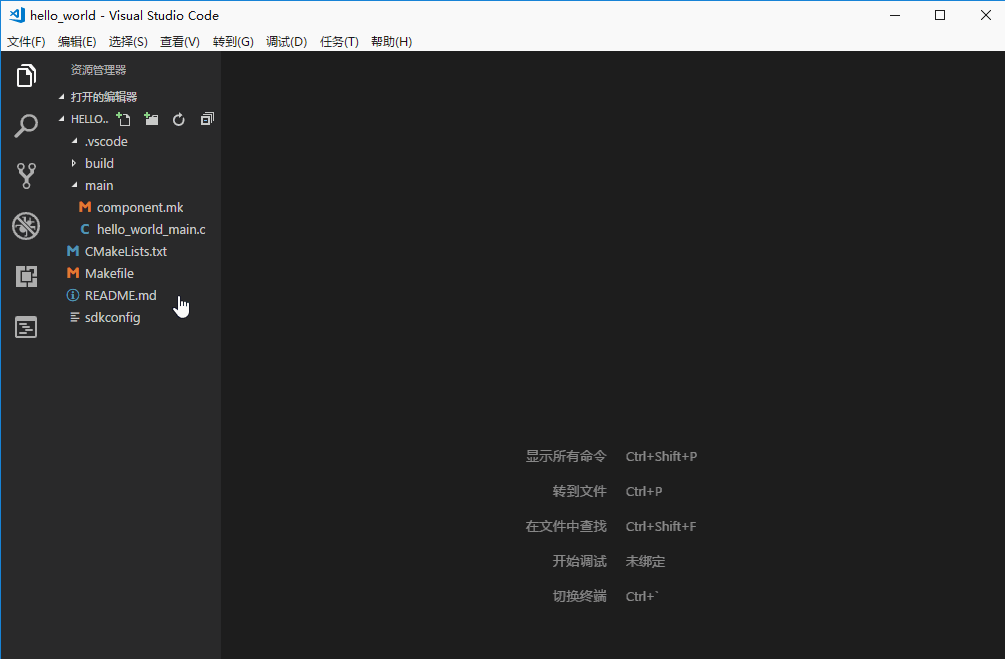
配置任务快捷键
虽然我们已经配置任务,可以通过任务来调用编译.但是,每次去点任务->运行任务->具体的编译命令,其实这样也挺烦人的.对于喜欢了IDE的嵌入式的工程师来说,早就习惯了各种快捷键了,那么为了使不是IDE的vscode更像一个更像IDE,接下来我们给这些编译命令增加快捷键.
Ctrl+Shift+P- 首选项:打开键盘快捷方式
- 高级自定义请打开和编辑keybindings.json
填充参数
// Place your key bindings in this file to overwrite the defaults [ { "key": "f5", "command": "workbench.action.tasks.runTask", "args": "build app" }, { "key": "f6", "command": "workbench.action.tasks.runTask", "args": "clean app" }, { "key": "f7", "command": "workbench.action.tasks.runTask", "args": "flash app" }, { "key": "f8", "command": "workbench.action.tasks.runTask", "args": "monitor" }, { "key": "f12", "command": "workbench.action.tasks.runTask", "args": "menuconfig" } ]详细的操作图示
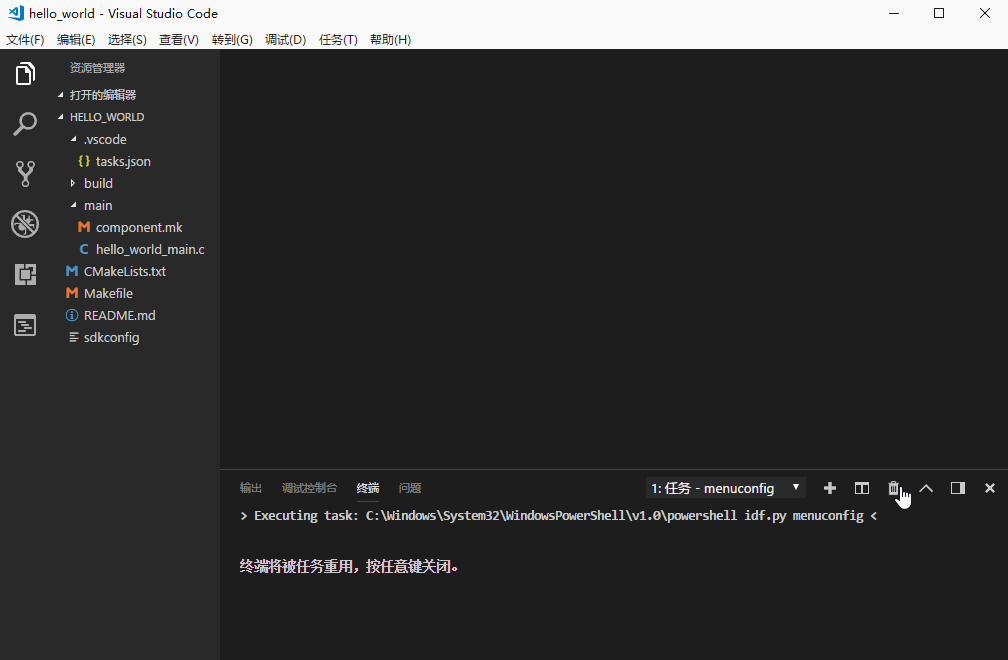
快捷键映射表
快捷键 执行的编译命令 F5 build app F6 clean app F7 flash app F8 monitor F12 menuconfig
最后
至此,就可以愉快地使用快捷键来开发ESP32啦.此文档解决了前面两篇中提到的乱码以及速度过慢的问题.编译速度已经达到在linux下编译的水准,应该是目前最完美的vscode开发esp32教程了.
技术交流
本文原创,转载请注明出处